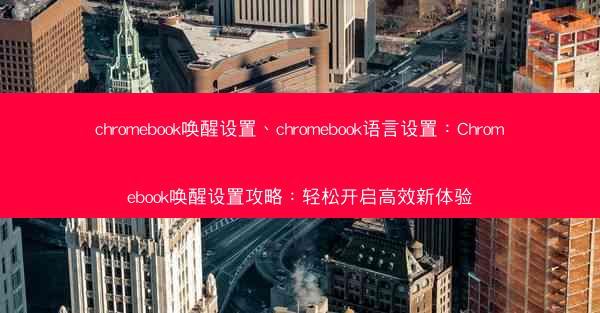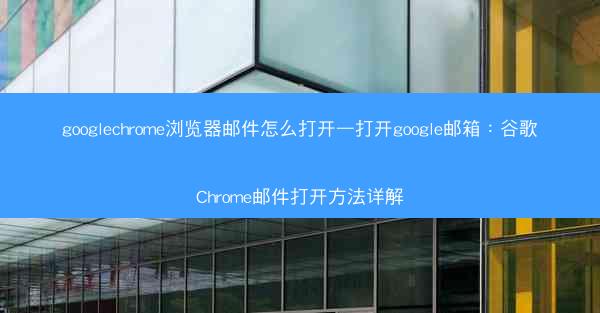谷歌浏览器输入法失灵是许多用户在使用过程中遇到的一个常见问题。主要表现为无法使用输入法输入中文,这对于需要频繁使用中文的用户来说,无疑是一个极大的困扰。
二、原因分析
1. 系统输入法设置问题:系统输入法设置不正确,导致谷歌浏览器无法识别输入法。
2. 浏览器插件冲突:某些浏览器插件可能与输入法发生冲突,导致输入法无法正常使用。
3. 浏览器缓存问题:浏览器缓存数据可能导致输入法无法正常工作。
4. 操作系统问题:操作系统更新或设置问题也可能导致谷歌浏览器输入法失灵。
三、解决方法一:检查系统输入法设置
1. 打开系统设置,进入语言和输入法。
2. 检查是否有中文输入法被添加,并确保其状态为已启用。
3. 如果没有中文输入法,可以尝试添加一个新的中文输入法。
四、解决方法二:禁用或更新浏览器插件
1. 打开谷歌浏览器,进入工具>扩展程序。
2. 查看已安装的插件,尝试禁用一些可能引起冲突的插件。
3. 如果插件是最新版本,可以尝试更新插件。
五、解决方法三:清除浏览器缓存
1. 打开谷歌浏览器,进入设置。
2. 点击高级>清除浏览数据。
3. 选择所有时间范围,勾选缓存和网站数据,然后点击清除数据。
六、解决方法四:检查操作系统设置
1. 打开系统设置,进入时间和语言。
2. 检查语言设置,确保中文输入法已添加并设置为默认输入法。
3. 如果操作系统有更新,尝试安装最新更新。
七、解决方法五:重置浏览器设置
1. 打开谷歌浏览器,进入设置。
2. 点击高级>恢复和清除浏览器设置。
3. 点击重置浏览器设置,然后按照提示完成操作。
谷歌浏览器输入法失灵问题虽然常见,但通常可以通过上述方法解决。用户可以根据自己的实际情况尝试不同的解决方法,直到问题得到解决。如果以上方法都无法解决问题,建议联系谷歌浏览器官方客服寻求帮助。
 纸飞机TG
纸飞机TG